win10音量调节图标小喇叭消失了怎么解决? win10音量调节图标小喇叭消失了怎么处理?
发布时间:2017-07-04 14:45:42 浏览数:
今天给大家带来win10音量调节图标小喇叭消失了怎么解决?,win10音量调节图标小喇叭消失了怎么处理?,让您轻松解决问题。
大家都知道,windowns系统桌面右下角的任务栏上都能调节音量高度。但是近日有的网友在使用win10的时候,小调音量的小喇叭不见了,带来了许多不便。 那么小编今天教您怎么样让消失的小喇叭重新回到任务栏里。步骤:
1、打开win10操作中心;
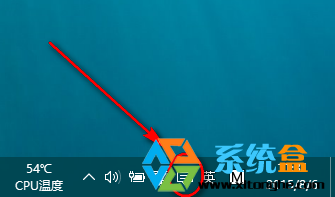
2、在操作中心里点击“所有设置”
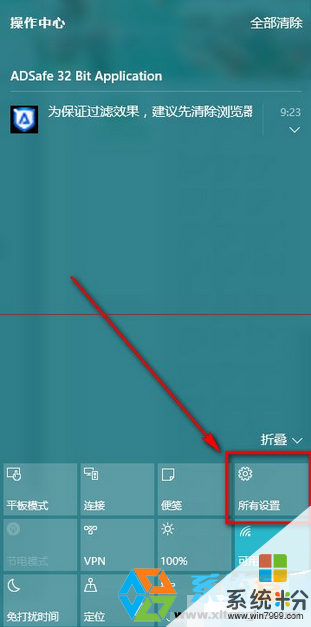
3、在弹出的“设置”窗口内点击“系统”
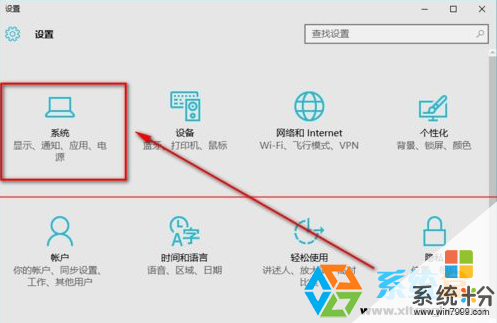
4、点开了系统设置页面之后,接着点击“通知和操作”——“选择在任务栏上显示哪些图标”;

5、在打开的窗口中找到“音量”选项,将其后面的开关打开;
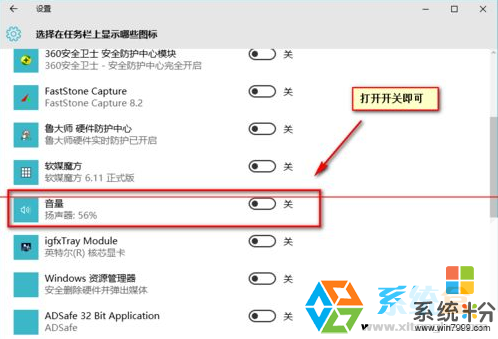
然后我们在回到桌面看一下,小喇叭是否回来了呢!!

在win10系统里,我们看到的是更多的人性化的设置,想修改下系统内的某个部件按钮,都变的简单很多。以上的步骤供大家参考,大家可以通过这个步骤,把不想在任务栏显示的图标隐藏掉。
以上就是win10音量调节图标小喇叭消失了怎么解决?,win10音量调节图标小喇叭消失了怎么处理?教程,希望本文中能帮您解决问题。